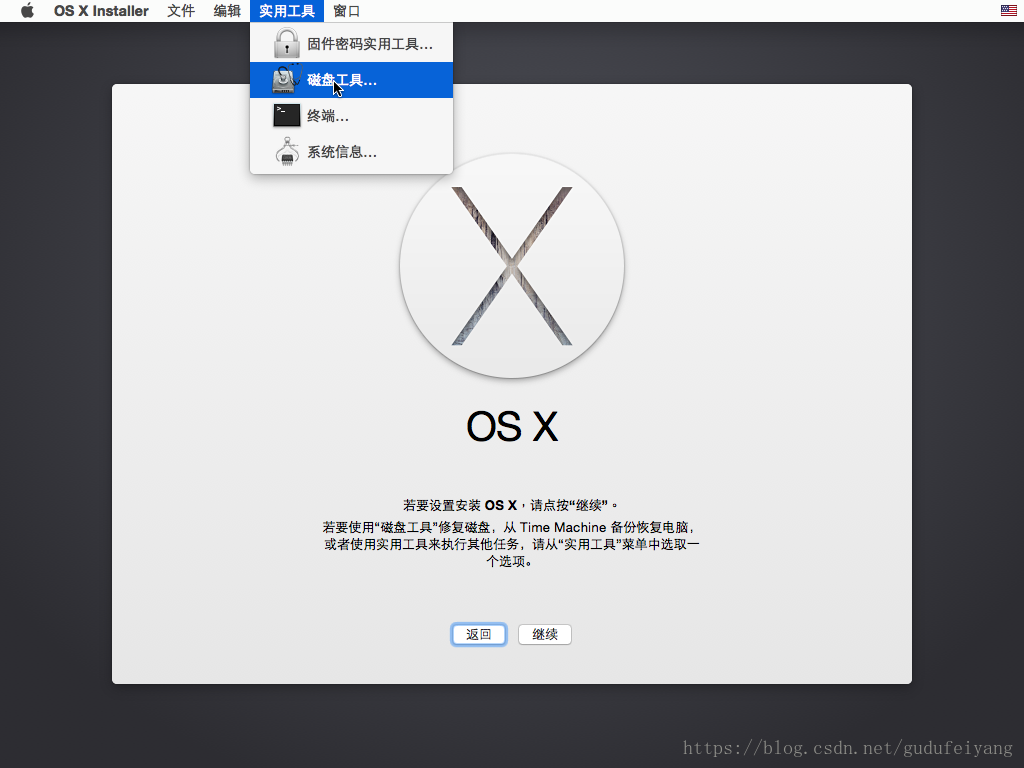如何在VirtualBox中安裝MacOS
阿新 • • 發佈:2018-12-11
一、系統環境
主機系統 Ubuntu18.04 、 VirtualBox5.2
二、準備工作
1、安裝虛擬機器外掛
(不安裝可能也可以正常安裝Mac OS,下次可以嘗試一下)
Oracle_VM_VirtualBox_Extension_Pack-5.2
2、下載作業系統映象
三、在VirtualBox中安裝
1、建立新的虛擬機器,名稱如: macosx 先建立個虛擬磁碟,此時並沒有安裝OS
2、關閉VirtualBox,設定環境,否則安裝不成功
VBoxManage modifyvm "macosx" --cpuidset 00000001 000106e5 00100800 0098e3fd bfebfbff VBoxManage setextradata "macosx" "VBoxInternal/Devices/efi/0/Config/DmiSystemProduct" "iMac11,3" VBoxManage setextradata "macosx" "VBoxInternal/Devices/efi/0/Config/DmiSystemVersion" "1.0" VBoxManage setextradata "macosx" "VBoxInternal/Devices/efi/0/Config/DmiBoardProduct" "Iloveapple" VBoxManage setextradata "macosx" "VBoxInternal/Devices/smc/0/Config/DeviceKey" "ourhardworkbythesewordsguardedpleasedontsteal(c)AppleComputerInc" VBoxManage setextradata "macosx" "VBoxInternal/Devices/smc/0/Config/GetKeyFromRealSMC" 1
3、開啟VirtualBox,啟動虛擬機器,選擇安裝盤
4、安裝開始後,選擇語言,然後需要格式化磁碟
5、一直下一步,即可安裝成功,沒有其它特別注意的事項